- Om MSI Afterburner viser den forkerte FPS eller viser ikke billedhastigheden, skal du aktivere FPS-tælleren.
- I sådanne tilfælde kan den vise GPU'en og RAM-detaljerne, men vil ikke vise FPS-gennemsnittet, min og max.
- Det kan være muligt, at hardwareovervågningsstatistikken og Vis i On-Screen Display er aktiveret, men optagelsesindstillingen er ikke.
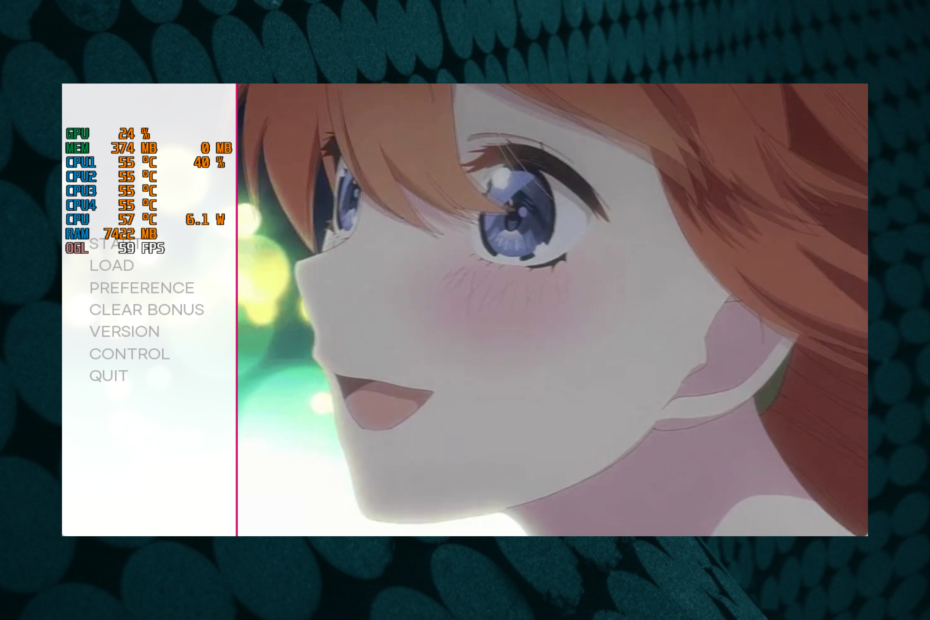
xINSTALLER VED AT KLIKKE PÅ DOWNLOAD FIL
Denne software vil reparere almindelige computerfejl, beskytte dig mod filtab, malware, hardwarefejl og optimere din pc til maksimal ydeevne. Løs pc-problemer og fjern virus nu i 3 nemme trin:
- Download Restoro PC Repair Tool der følger med patenterede teknologier (patent tilgængeligt her).
- Klik Start scanning for at finde Windows-problemer, der kan forårsage pc-problemer.
- Klik Reparer alle for at løse problemer, der påvirker din computers sikkerhed og ydeevne.
- Restoro er blevet downloadet af 0 læsere i denne måned.
Bruger du MSI Afterburner-appen til at spore dit spils Framerate, og pludselig bemærker du, at FPS-tælleren ikke virker længere?
Dette er et kendt problem med appen, og mange brugere har rapporteret dette i årevis.
For et problem som MSI Afterburner virker ikke i Windows 11, kan du henvise til vores detaljerede indlæg for at finde løsninger.
Før vi kommer til fejlfindingstrinene, lad os dog forstå de almindelige årsager, der fører til, at MSI Afterburner FPS-tælleren ikke fungerer.
Hvorfor viser min MSI Afterburner ikke FPS?
Hvis Afterburner ikke viser FPS-tælleren, kan det skyldes følgende årsager:
- Hvis den seneste version af MSI Afterburner ikke er installeret
- Du har ikke installeret RivaTuner Statistics Server
- Indstillingen framerate er ikke valgt under fanen Overvågning
- Når applikationsdetekteringsniveauet ikke er sat til lavt i RivaTuner Statistics Server (RTSS)
- Understøttelse af On-Screen Display er ikke aktiveret i Riva Tuner
- Hvis dit spil ikke tillader en tredjeparts FPS-tæller
Er det sikkert at bruge MSI Afterburner?
Ekspert tip: Nogle pc-problemer er svære at tackle, især når det kommer til beskadigede arkiver eller manglende Windows-filer. Hvis du har problemer med at rette en fejl, kan dit system være delvist ødelagt. Vi anbefaler at installere Restoro, et værktøj, der scanner din maskine og identificerer, hvad fejlen er.
Klik her for at downloade og begynde at reparere.
MSI Afterburner er kendt for at forbedre den gennemsnitlige FPS ved hjælp af sin overclocking-facilitet, og også gennem sit overvågningssystem, der genererer live-opdateringerne.
Det foreslås dog ikke at overbruge MSI Afterburner for at optimere levetiden på dit grafikkort.
Hvordan tænder jeg min MSI Afterburner FPS-tæller?
1. Geninstaller MSI Afterburner
- Tryk på Vinde + R tasterne sammen for at starte Løb konsol.
- Skriv i søgefeltet appwiz.cpl og ramte Gå ind at åbne Afinstaller eller skift et program vindue.

- Gå til højre side af Kontrolpanel vindue, højreklik på MSI Afterburner og vælg Afinstaller.
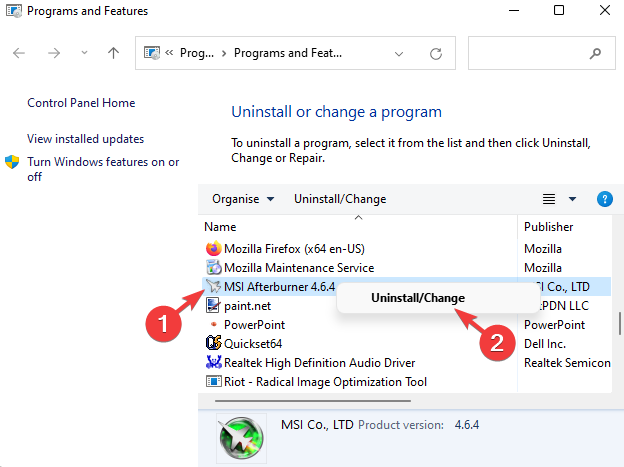
- Når programmet er afinstalleret helt, skal du besøge officielle Afterburner hjemmeside.
- Her, download og installer MSI Afterburner igen.

- Sørg for at markere det påkrævede felt under opsætningsprocessen for at downloade og installere Riva tuner på samme tid.
- 3 tips til, hvad du skal gøre, når du ikke kan downloade MSI Afterburner
- Sådan repareres MSI Afterburner, når den sætter sig fast ved installation
- Sådan rettes lav FPS ved opstart af spil
- Sådan øges FPS på bærbar computer i Windows 10
2. Aktiver Framerate fra fanen Overvågning
- Åben MSI Afterburner og klik på Indstillinger (tandhjulsikon) til venstre.

- Dette vil åbne MSI Afterburner Egenskaber vindue.
- Her skal du navigere til Overvågning fanen og vælg Framerate Gns. under Aktive hardwareovervågningsgrafer.
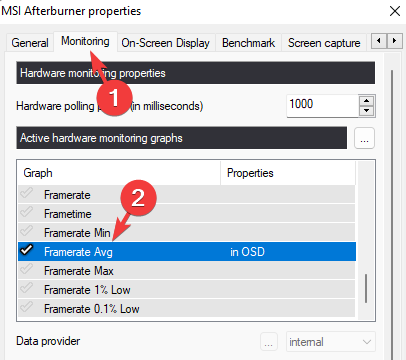
- Vælg derefter Vis i On-Screen Display under Egenskaber for GPU-brugsgraf.
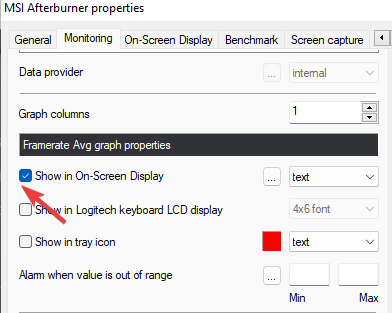
- Gå nu til Grafgrænser, Vælg Tilsidesæt grafnavn, og skriv et navn ud for det, f.eks. FPS Gns.
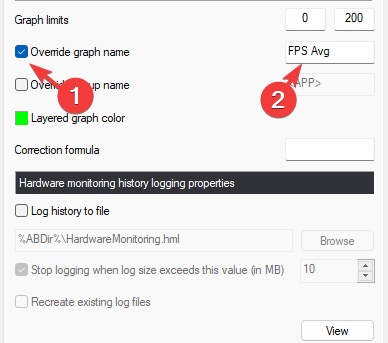
- Gå til Vis i On-Screen Display igen og klik på de tre prikker ved siden af.
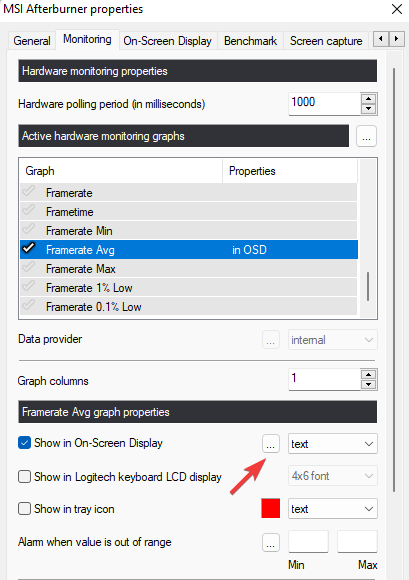
- I den On-Screen Display layout dialog, gå Aktive layoutegenskaber.
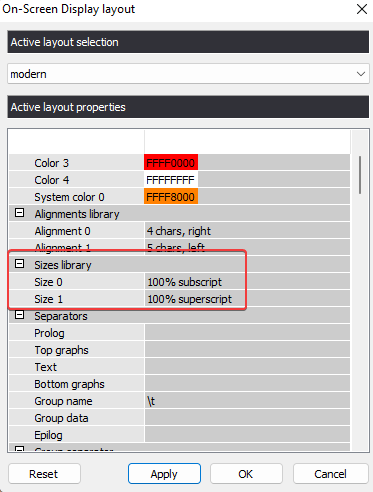
- Her, under Størrelser bibliotek, dobbeltklik på Størrelse 0.
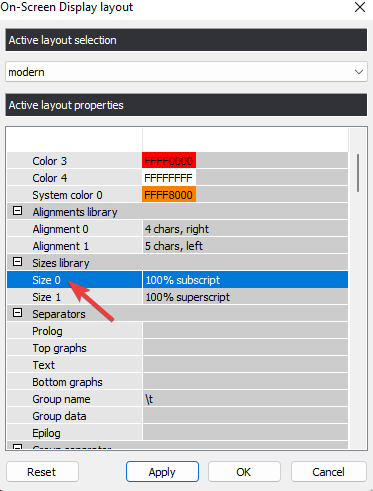
- Rediger størrelse til 100 i Størrelse (i procenter) Mark.
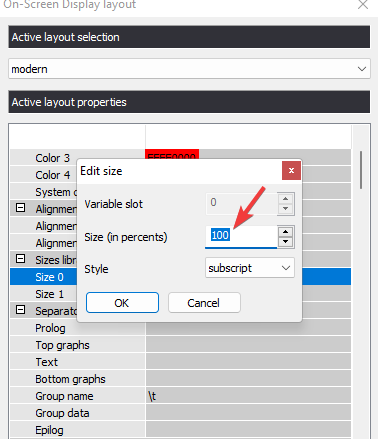
- Gentag trin 8 og 9 til Størrelse 1 såvel. Trykke ansøge og Okay for at gemme ændringerne.
3. Skift indstillingerne under fanen Benchmark
- Nu, i Efterbrænder indstillingsvinduet skal du vælge Benchmarkfanen.
- Gå til Globale benchmark-genvejstaster afsnit og i Begynd optagelsen felt, type Nummer 1.
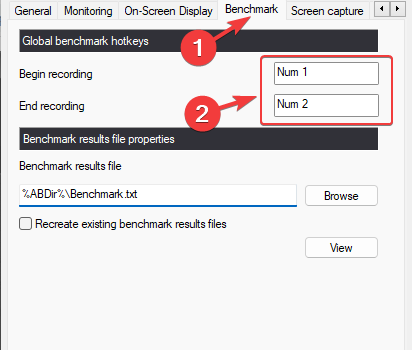
- Dernæst skal du skrive Nummer 2 i Afslut optagelsen Mark. Trykke ansøge og så Okay for at gemme ændringerne.
Dette vil også løse Riva Tuner, der ikke viser FPS-problemet. Åbn nu dit spil og kontroller, om FPS-tælleren fungerer i dit spil.
Hvordan viser jeg min Afterburner i spillet?
Følg instruktionerne nedenfor for at indstille de genvejstaster, som du kan trykke på selv under spillet for at vise eller skjule overlejringen hurtigt:
- Lancering MSI Afterburner og klik på tandhjulsikonet (Indstillinger) til venstre.

- Derefter skal du navigere til On-Screen Display fanen.
- Her, gå til Skift skærmvisning og klik på boksen for at ændre genvejstasten.
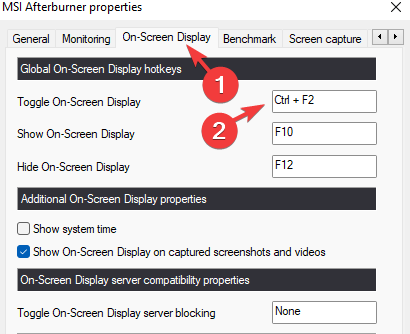
- Når du trykker på den ønskede tastekombination, vises den i boksen.
- Klik nu videre ansøge og Okay for at gemme ændringerne.
Dit Afterburner-værktøj skulle nu vise FPS i spillet.
Desuden, hvis du leder efter alternativer til MSI Afterburner, er her en hurtig liste over nogle af de bedste FPS-tællersoftware til Windows 10/11.
Men hvis du stadig står over for problemer med MSI Afterburner-overlayet, så forlad dine tanker nedenfor i kommentarfeltet.
 Har du stadig problemer?Løs dem med dette værktøj:
Har du stadig problemer?Løs dem med dette værktøj:
- Download dette PC-reparationsværktøj bedømt Great på TrustPilot.com (download starter på denne side).
- Klik Start scanning for at finde Windows-problemer, der kan forårsage pc-problemer.
- Klik Reparer alle for at løse problemer med patenterede teknologier (Eksklusiv rabat til vores læsere).
Restoro er blevet downloadet af 0 læsere i denne måned.
![6 bedste FPS-tællersoftware til Windows 10 [2021 Guide]](/f/568ea96bff6f8cb5f61f9c861ef82903.jpg?width=300&height=460)

